Edge pour Private Cloud v4.19.01
Les agrégations géographiques vous permettent de collecter des données d'analyse pour les appels d'API en fonction de attributs tels que la région, le continent, le pays et la ville. Ces données d'analyse vous permettent GeoMap dans l'interface utilisateur Edge qui affiche l'emplacement des requêtes API:
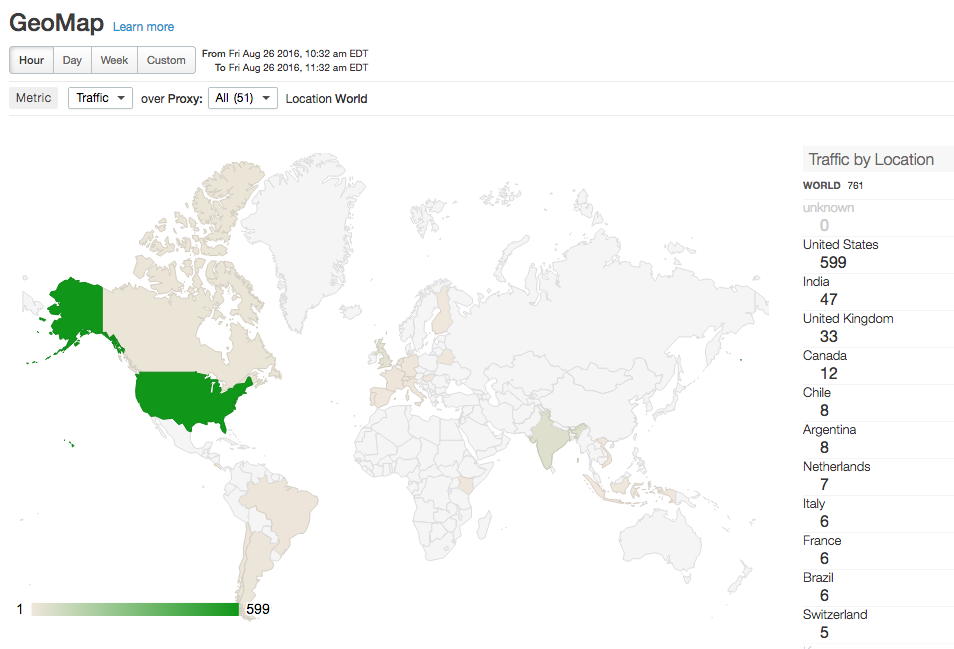
Les agrégations géographiques fonctionnent en extrayant des données géographiques d'une base de données tierce et en ajoutant aux données d'analyse collectées par Edge. Les informations géographiques peuvent contenir la ville, le pays, le continent, le fuseau horaire et la région d'une requête adressée à un proxy d'API.
Pour utiliser l'agrégation géographique, vous devez acheter la base de données Maxmind GeoIp2 qui contient cette des informations géographiques. Consultez la page https://www.maxmind.com/en/geoip2-databases. pour en savoir plus.
Activer l'agrégation géographique
Par défaut, les agrégations géographiques ne sont pas activées. Pour activer les agrégations géographiques, vous devez:
- Sur tous les serveurs Qpid, installez la base de données MaxMind et configurez le serveur Qpid à utiliser
- Activez l'affichage de la synthèse géographique dans l'interface utilisateur Edge.
Installer MaxMind sur tous les serveurs Edge Qpid
Procédez comme suit pour installer la base de données MaxMind sur tous les serveurs Edge Qpid:
- Obtenir la base de données Maxmind GeoIp2
- Créez le dossier suivant sur le nœud du serveur Qpid:
/opt/apigee/maxmind
- Téléchargez la base de données Maxmind GeoIp2 dans
/opt/apigee/maxmind. - Modifier la propriété du fichier de base de données sur "apigee" utilisateur:
chown apigee:apigee /opt/apigee/maxmind/GeoIP2-City_20160127.mmdb
- Définissez les autorisations sur la base de données sur 744:
chmod 744 /opt/apigee/maxmind/GeoIP2-City_20160127.mmdb
- Définissez les jetons suivants dans
/opt/apigee/customer/application/qpid-server.properties. Si ce fichier n'existe pas, créez-le:conf_ingestboot-service_vdim.geo.ingest.enabled=true conf_ingestboot-service_vdim.geo.maxmind.db.path=/opt/apigee/maxmind/GeoIP2-City_20160127.mmdb
Si vous avez stocké la base de données Maxmind GeoIp2 dans un autre emplacement, modifiez la propriété du chemin en conséquence.
Notez que ce fichier de base de données contient un numéro de version. Si, par la suite, vous recevez une mise à jour fichier de base de données, il peut avoir un numéro de version différent. Vous pouvez également créer un lien symbolique vers le fichier de base de données et utilisez le lien symbolique dans
qpid-server.properties.Par exemple, créez un lien symbolique pour "GeoIP2-City-current.mmdb". par "GeoIP2-City_20160127.mmdb". Si vous recevez ultérieurement une nouvelle base de données avec un nom de fichier différent, il vous suffit de mettre à jour le au lieu d'avoir à reconfigurer et redémarrer le serveur Qpid.
- Remplacez la propriété du fichier
qpid-server.propertiespar "apigee" utilisateur:chown apigee:apigee /opt/apigee/customer/application/qpid-server.properties
- Redémarrez le serveur Qpid:
/opt/apigee/bin/apigee-service/bin/apigee-service edge-qpid-server restart
- Répétez ce processus sur chaque nœud Qpid.
- Pour vérifier que l'agrégation géographique fonctionne:
<ph type="x-smartling-placeholder">
- </ph>
- Déclenchez plusieurs appels de proxy d'API sur un exemple de proxy d'API.
- Patientez environ 5 à 10 minutes, le temps que les agrégations se terminent.
- Ouvrez une console et connectez-vous au serveur Edge Postgres:
psql -h /opt/apigee/var/run/apigee-postgresql/ -U apigee -d apigee
- Exécutez une requête SELECT sur la table analytics.agg_geo pour afficher les lignes contenant
attributs géographiques:
select * from analytics.agg_geo;
Vous devriez voir les colonnes suivantes dans les résultats de la requête, qui sont extraites du Base de données Maxmind GeoIp2:
ax_geo_city, ax_geo_country, ax_geo_continent, ax_geo_timezone, ax_geo_regionSi la table
agg_geon'est pas remplie, vérifiez les journaux du serveur Qpid à l'adresse/opt/apigee/var/log/edge-qpid-server/logs/pour détecter des exceptions.
Activer les cartes géographiques dans l'interface utilisateur Edge
Pour activer les cartes géographiques dans l'interface utilisateur Edge, procédez comme suit:
- Définir le jeton suivant dans
/opt/apigee/customer/application/ui.propertiespour activer les cartes géographiques. Si ce fichier n'existe pas, créez-le:conf_apigee_apigee.feature.disablegeomap=false
- Modifier la propriété du fichier ui.properties pour "apigee" utilisateur:
chown apigee:apigee /opt/apigee/customer/application/ui.properties
- Redémarrez l'interface utilisateur Edge:
/opt/apigee/bin/apigee-service/bin/apigee-service edge-ui restart
- Dans l'interface utilisateur Edge, sélectionnez Analytics > GeoMap pour afficher l'agrégation géographique données.
Mettre à jour la base de données MaxMind GeoIp2
MaxMind envoie régulièrement des mises à jour à la base de données Maxmind GeoIp2. Si vous recevez une mise à jour base de données, utilisez la procédure suivante pour l'installer sur Edge:
- Obtenir la base de données Maxmind GeoIp2 mise à jour.
- Téléchargez la base de données Maxmind GeoIp2 dans
/opt/apigee/maxmind. - Vérifiez le nom du fichier de base de données. S'il est identique à l'ancien fichier, tel que défini dans
/opt/apigee/customer/application/qpid-server.properties, passez à l'étape suivante. Cependant, si le fichier a un nom différent, vous devez modifier leqpid-server.propertiespour spécifier le nom du nouveau fichier de base de données, puis redémarrer le serveur Qpid, comme décrit ci-dessus.Vous pouvez également créer un lien symbolique vers le fichier. Par exemple, créez un lien symbolique pour "GeoIP2-City-current.mmdb" par "GeoIP2-City_20160127.mmdb". Si, par la suite, vous recevez une nouvelle base de données avec un nom de fichier différent, il vous suffit de mettre à jour le lien symbolique reconfigurer le serveur Qpid.
- Modifier la propriété du fichier de base de données sur "apigee" utilisateur:
chown apigee:apigee /opt/apigee/maxmind/GeoIP2-City_20160127.mmdb
- Définissez les autorisations sur la base de données sur 744:
chmod 744 /opt/apigee/maxmind/GeoIP2-City_20160127.mmdb
- Redémarrez le serveur Qpid:
/opt/apigee/bin/apigee-service/bin/apigee-service edge-qpid-server restart
- Répétez ce processus sur chaque nœud Qpid.

